
Оглавление:
- Автор John Day [email protected].
- Public 2024-01-30 11:53.
- Последнее изменение 2025-01-23 15:05.

Крошечный рекламный щит: узнайте, как отобразить пользовательское сообщение на ЖК-дисплее с помощью этого проекта Arduino
Шаг 1: Шаг первый: сбор припасов
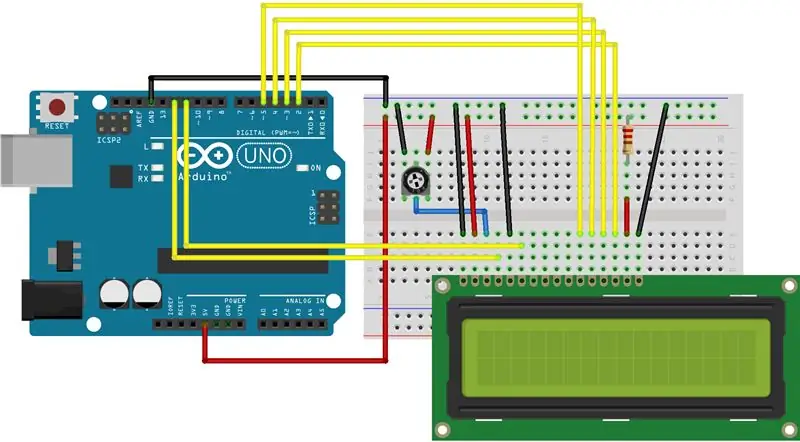
- Плата Arduino
- ЖК-экран (16 контактов)
- Потенциометр 10 кОм
- резистор 220 Ом
- Провода
- Макетная плата
Шаг 2: Шаг 2 - Построение схемы
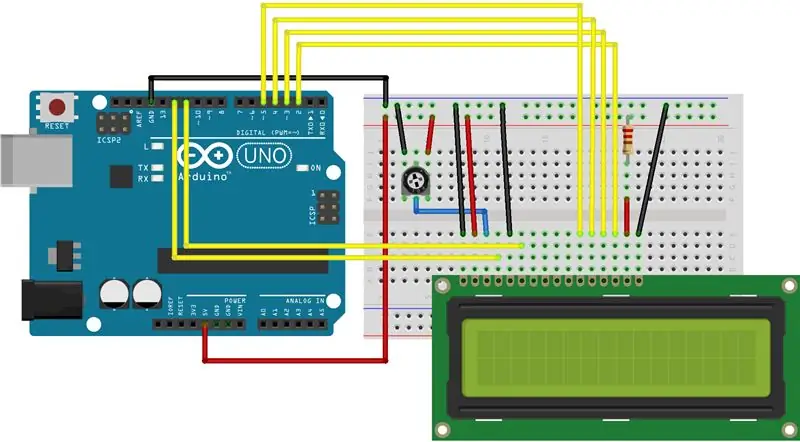
- Начните с подключения 5V к столбцу (+) рядом с столбцом J
- Возьмите другой провод и подключите GND к столбцу (-) рядом с J
- Поместите первый PIN-код ЖК-дисплея (соответствующий с VSS) в A8 - остальные контакты должны идти один за другим
- Возьмите провод и подключите ~ 12 к C11 (что соответствует RS на ЖК-дисплее, но два больше)
- Затем подключите ~ 11 к D13 (который должен соответствовать E на ЖК-дисплее, но три больше)
- Подключите ~ 5 к E18 (подключен в том же ряду, что и D4 на ЖК-дисплее)
- подключить 4 к E19 (подключен в том же ряду, что и D5 на ЖКИ)
- подключить ~ 3 E20 (подключены в том же ряду, что и D6 на ЖКИ)
- подключите 2 на Arduino к E21 (подключены в том же ряду, что и D7 на ЖК-дисплее)
- Подключите небольшой провод от E22 к F22 и резистор от I22 к (+) 22 (все должны быть в том же ряду, что и A на ЖК-дисплее.
- подключите J3 ко второму ряду (-) - таким образом подключив его к GND
- под этим маленьким соединением подключите J5 к 5-му ряду под (+)
- поместите понтенциометр, как показано на фото, стороной с двумя контактами рядом с проводами на J3 и J5), подключите провод a к F4 к E10)
- соединить E8 с 6-м рядом под (-)
- соединить E9 с 7-м рядом под (+)
- подключить E12 к 10-му ряду под (-). таким образом подключившись к GND
Шаг 3: Код
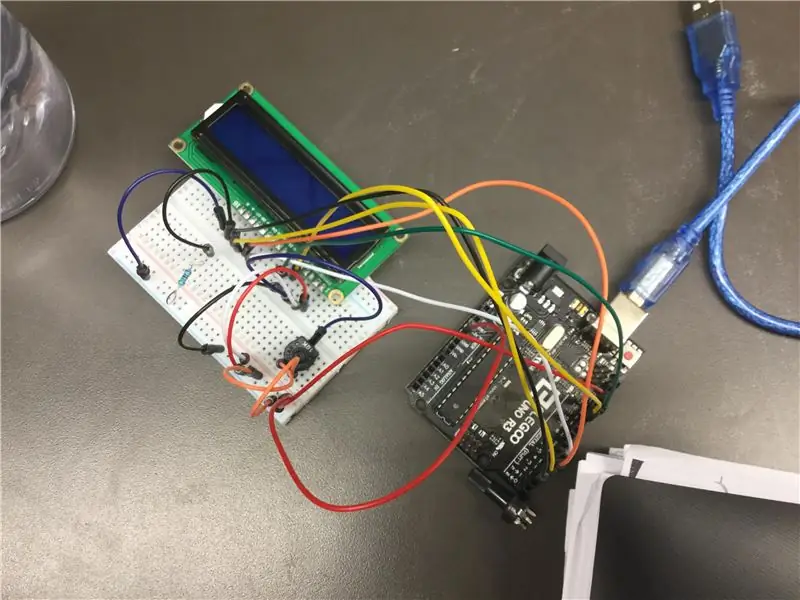
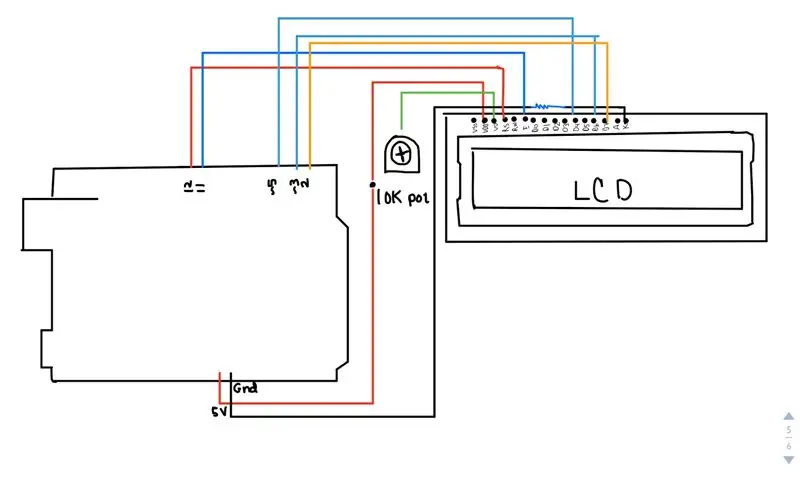
#включают
-
// инициализируем библиотеку номерами контактов интерфейса (эти числа используются для размеров настраиваемого сообщения)
ЖК-дисплей LiquidCrystal (12, 11, 5, 4, 3, 2);
void setup () {
// устанавливаем количество столбцов и строк на ЖК-дисплее:
lcd.begin (16, 2); (эти числа используются для размеров ЖК-дисплея / где начинать и где заканчивать)
// Выводим сообщение на ЖК-дисплей.
lcd.print («С и М»); // мы выбрали это короткое сообщение для нашего
}
void loop () {// все перечисленное позволяет отображать сообщение непрерывно
// установить курсор в столбец 0, строка 1
// (примечание: строка 1 - вторая строка, поскольку счет начинается с 0): lcd.setCursor (0, 1); // выводим количество секунд с момента сброса: lcd.print (millis () / 1000);
}
Шаг 4: вы почти у цели

Ты почти там 
Ты почти там - если код не проверяет и не загружает
- проверьте свои провода, убедитесь, что все подключено и размещено там, где они должны быть
- убедитесь, что ваше собственное сообщение меньше 16 символов
Рекомендуемые:
Датчик дверной сигнализации с магнитным переключателем, нормально открытый, простой проект, 100% рабочий, исходный код предоставлен: 3 шага

Датчик дверной сигнализации с магнитным переключателем, нормально открытый, простой проект, 100% рабочий, предоставлен исходный код: Описание: Привет, ребята, я собираюсь сделать учебник по сигнализации датчика магнитного переключателя MC-18, который работает в нормально открытом режиме. Тип переключателя: NO (нормально замкнутый тип), цепь нормально разомкнута, и цепь подключается, когда магнит находится рядом. Тростник
Финальный проект PHYS 339: простой терменвокс: 3 шага

PHYS 339 Final Project: Простой терменвокс: Как музыкант-любитель и физик, я всегда думал, что терменвокс - самый крутой электронный инструмент. Их звук почти гипнотический, когда их играет профессионал, а теория электроники, необходимая для их функционирования, довольно
Последователь линии с использованием Arduino - Простой проект DIY: 6 шагов

Последователь линии с использованием Arduino | Easy DIY Project: в этом уроке мы создадим последователь линии, используя ArduinoParts Needed: Chasis: BO Motors and Wheels: https://amzn.to/2Yjh9I7 Драйвер двигателя L298n: https://amzn.to/2IWNMWF IR sensor : https://amzn.to/2FFtFu3 Arduino Uno: https://amzn.to/2FyTrjF J
(Простой) простой способ получить аналоговый / pwm-звук от Raspberry PI Zero, а также подключиться к Crt TV: 4 шага

(Простой) легкий способ получить аналоговый / pwm-звук из Raspberry PI Zero, а также подключиться к Crt TV: здесь я использовал простейший метод для передачи звука на телевизор вместе с композитным видео
Горелка с питанием от USB! Этот проект может прожечь пластик / дерево / бумагу (веселый проект также должен быть очень качественным деревом): 3 шага

Горелка с питанием от USB! Этот проект может прожечь пластик / дерево / бумагу (забавный проект также должен быть из очень хорошего дерева): НЕ ДЕЛАЙТЕ ЭТО С ПОМОЩЬЮ USB !!!! я узнал, что это может повредить ваш компьютер из всех комментариев. мой компьютер в порядке. Используйте зарядное устройство для телефона на 600 мА, 5 В. Я использовал это, и он отлично работает, и ничего не может быть повреждено, если вы воспользуетесь предохранительной вилкой, чтобы отключить питание
